教你u盘如何安装win11
- 分类:win11 发布时间: 2021年10月13日 10:04:23
win11系统是微软发布的最新的操作系统,跟以往的系统相比,win11系统的窗口设计有很大的变动,而且增加了许多新的功能,吸引了很多小伙伴前去下载体验,不过很多小伙伴都不知道怎么用u盘安装win11系统,接下来小编就把win11系统教程分享给大家。
u盘如何安装win11:
1.首先我们将下载好win11系统镜像文件将其保存到电脑中,不知道如何获取的可以关注小白一键重装系统微信公众号回复windows11即可获取镜像文件。
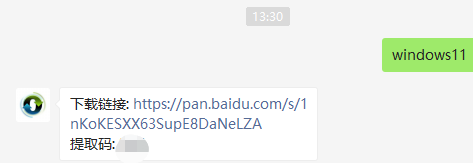
2.然后准备一个8G内存以上的空白u盘将其插到电脑usb接口处,打开我们的小白一键重装系统软件,点击”制作系统“选择我们的u盘”开始制作“。
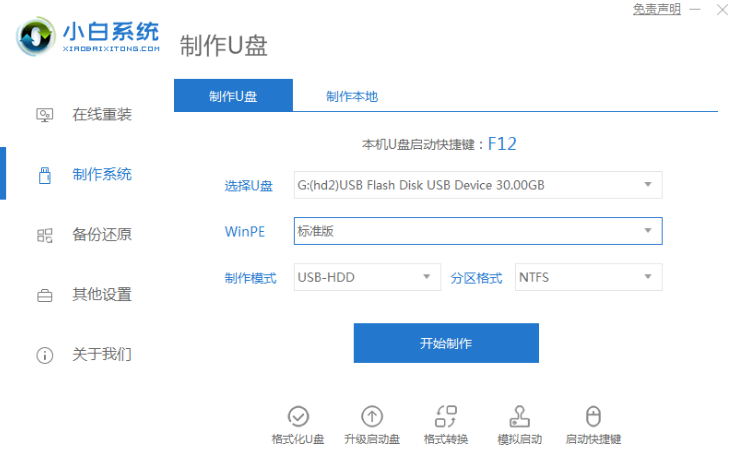
3.制作完成后,我们重启电脑操作,期间快速按F12进入到启动项列表,然后选择”usb“u盘启动盘进入到系统中。
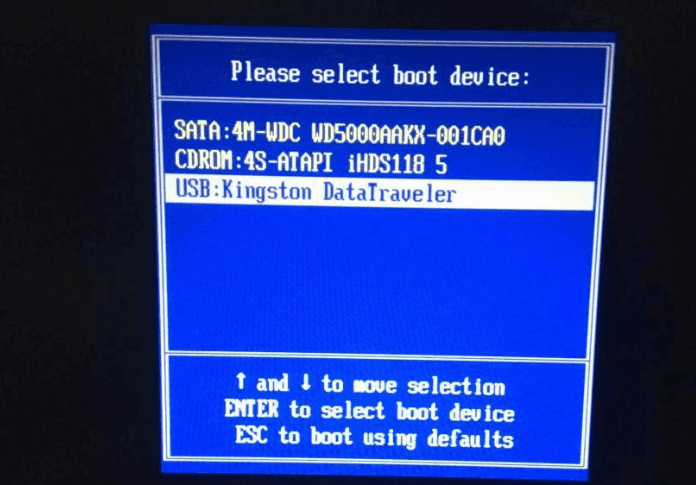
4.进入pe系统主页面后,选择”1“进入到桌面。
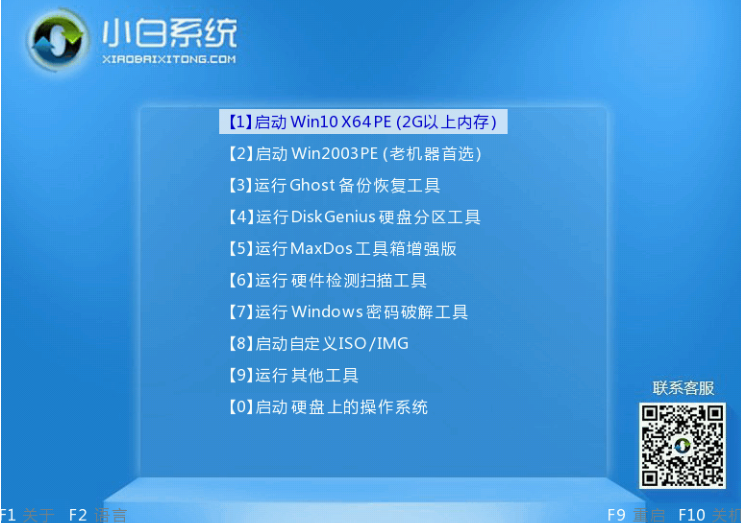
5.当我们进入到桌面后,打开小白装机工具,运行我们之前下载好的win11镜像安装程序。
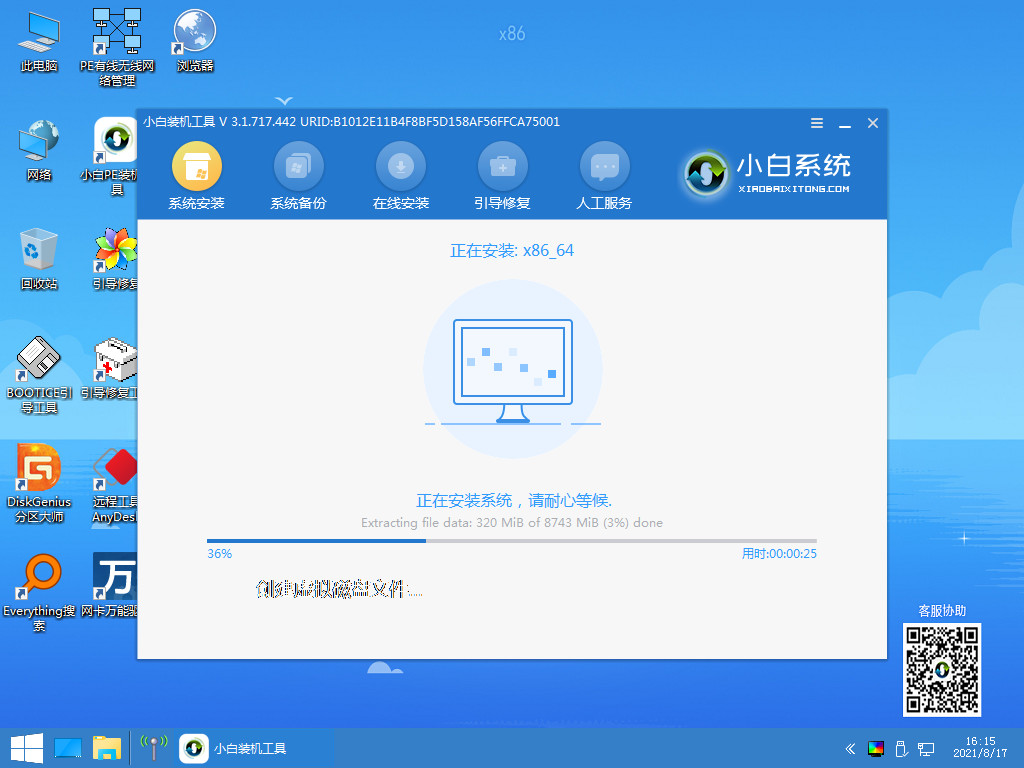
6.开始进行自动安装,我们只需耐心等待安装完成即可。

7.最后我们根据提示设置国家和位置、偏好设置等。等待自动安装完成,就可以开始使用win11系统啦。
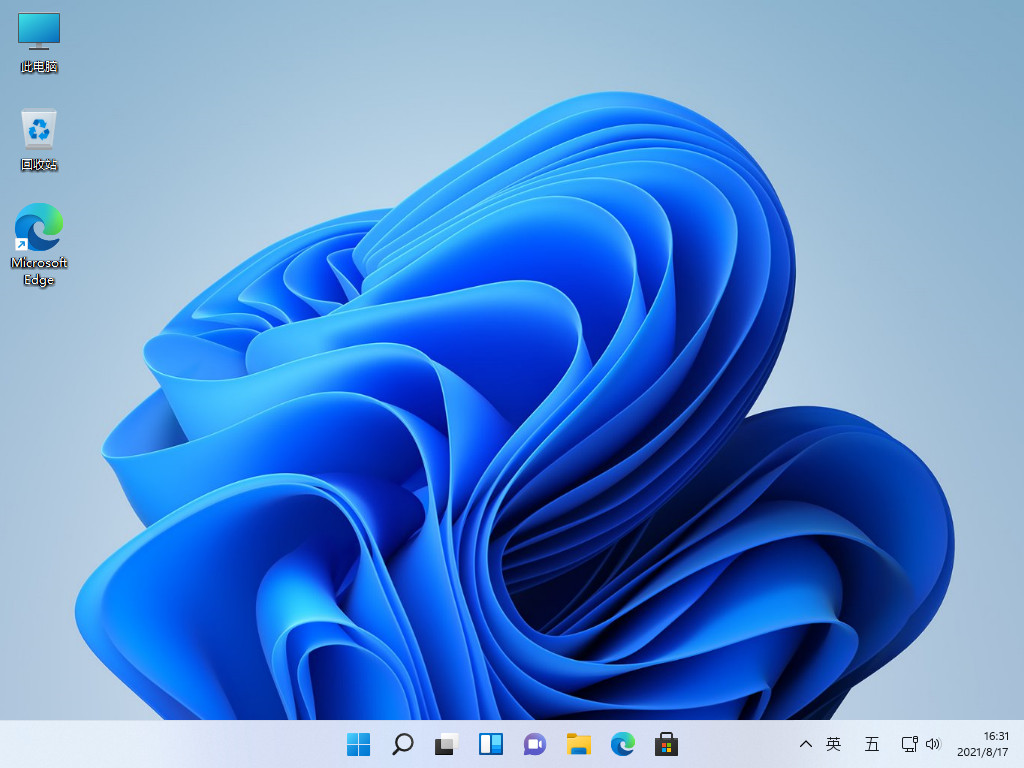
以上就是u盘如何安装win11的内容,希望可以帮助到大家。
猜您喜欢
- 解答电脑安装win11会清空c盘吗..2021/09/23
- windows11怎么更新正式版的教程..2022/02/01
- win11系统还原方法步骤2021/12/29
- 老版本mac如何升级11的方法-win11系统..2022/02/18
- windows11下载安装教程-如何安装win11..2022/01/07
- windows10更新到win11系统的方法..2022/05/16
相关推荐
- win11右键显示更多选项怎么关-win11右.. 2022-02-12
- windows11下载安装教程-如何安装win11.. 2022-01-07
- win11安装之后闪屏解决方法 2021-09-25
- 电脑系统重装win11正式版的步骤教程.. 2022-05-19
- 电脑升级win11黑屏只有鼠标怎么解决.. 2021-12-05
- windows11正式版激活密钥大全.. 2022-02-23




 粤公网安备 44130202001059号
粤公网安备 44130202001059号